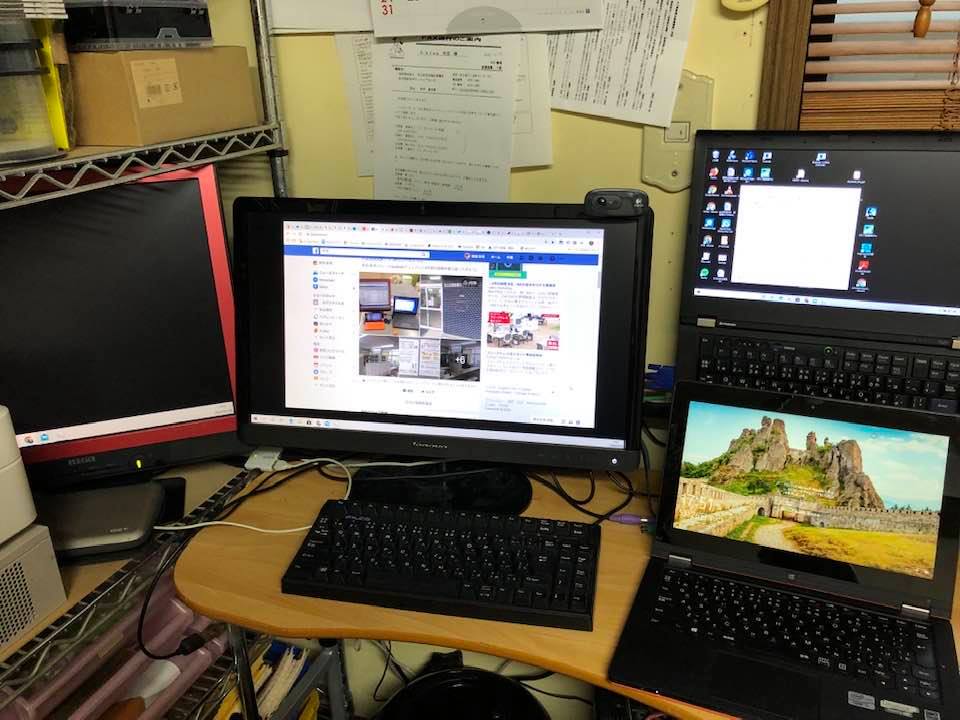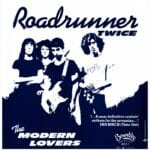もう結構前から、家のデスクトップ(風)PCが遅くて、作業をするのが億劫になっていました。
どうすればいいのかはまあ、なんとなく判ってはいたけど、予算上先延ばしというか、それ(ハードのアップグレード作業)も面倒で・・・という事で、騙し騙し(必要じゃなければ使わない)という、負のスパイラルに陥っていました。
しかし、やらなければいけない事は一定数の割合で塵も積もれば地層が出来る、というか、やっぱりやらないと、まあ掃除と同じだけど掃除は大してお金かからないけど、みたいな。(結局金か)
なんてグダグダ言ってても仕方がないので、PC環境周りを若干チューンナップしようかと、ようやく重い腰を上げる事にしました。
で、まあ、今回、こういった記事を自分は今までも殆ど書いたことないのですが、ネット上が広いとはいえ、案外、機種ごとの情報となると出てこないので、誰か参考になればと思い、忘備録を残そうかと思った次第です。
さて、現在の自分のデスクトップ環境?

Lenovo ThinkPadT420、中古です。
ノートを立てて、デスクトップとして使ってます(^^;
主な仕様は、Core i7(2.6GHz)+ メモリ4GB + HDD500GB
元々OSはWin8で、10にアップグレードして使ってます。
これがここ数年?ほどの間に物凄く遅くなりはじめました。まあ遅い理由は大体判っていて、メモリとハードディスクですね。
メモリ増設、HDDをSSDに交換すれば、ほぼ遅々の悩みは解決する訳ですが、それをするのが非常に面倒というか。
そんな事もあり、最近は殆どこちらのサブノートばっかり使っていました。

上のオレンジ色の方です。
Lenovo Yoga 11sは Core i7(1.5GHz)+ メモリ8GB + SSD128GB。
ちなみに下の黒いのがうちのデスクトップ?というか、T420です。
スペック見てお分かりかと思いますが、SSD128GBは既に結構危ういんです。空きが既に20GB位しかなく。
しかしSSDを両方変えるとなると、コストが・・・(^^;
という事で、苦肉の策で考えたのが、Yoga11S(以下、11Sオレンジ)のSSDを500GBに交換して、空いたSSDをT420(以下、420黒)に換装する、という方法。
そう、T420黒はHDD500GBだけど実際には60Gくらいしか使われてないので・・・まだ余裕が、あるかなあ~…
という事で、容量だけとればT420黒自体はダウングレードですが、まあ、そのあたりの課題は後送り・・・ということで、さっそく作業を始めてみました。
買うものリスト
今回買うものは、メモリとSSDです。
メモリ
メモリは今どきなら16GB位にしておくのがトレンドなのかもしれませんが・・・とりあえず、まあ足りるかなという程度で、T420黒用のメモリ4GBアップを目指します。
いや、ちょっと待てよ・・・結構メモリは安くなってるけど稼働しなかったなんて事があるようで、ちょっと慎重に選ばなくてはいけないような気がして、先ず11sオレンジのPCに刺さっている8gbのメモリをT420に差してみました。

これが正常に稼働する事を確認した上で・・・見た目の同じメモリを探すことに(^^;→こっちにしました。
まあ、どのメモリーがいいとか、正直自分には判りません。上のメモリーを購入してT420で作動したという事だけです。同じように購入しても作動する事を保証するものでもありませんし・・・元のPCの中身が同じとも限りませんし、PCは結構、そういう事が多いと思います。
SSD
SSDは、いくつかの規格があって、T420黒に使うのならば、内臓SSDは↓↓こんなタイプでいいはずなのですが、11sオレンジに差すとなると、規格がちょっと違うのです。
11sオレンジのSSDは上のSATAではなく、mSATAです。ちなみに、microSATAなんてのもあります。全部別物です。ややこしいですね。実際には下のものを購入しましたが、T420黒に現在11sオレンジで使っているSSDを流用するためには、別途規格交換用アダプターが必要になる訳です。ちなみに、T420黒に使えるSATAを11sオレンジに使う事は出来ません。大きさの問題です。写真では判り辛いかもしれませんが、mSATA↓↓は小さいです。SUNEAST ( サンイースト ) 512GB 内蔵SSD SE800 mSATA SSD SATA 6Gb/s 3D TLC SE800-m512GB 日本国内3年保証
変換アダプタ
先に言った通り、変換アダプタが必要です。
実はここで自分は購入の失敗をしています。SSDの規格のところで書きましたが、何気に頼んだ安価な中華製のアダプタがmicroSATA→SATA変換アダプタだったのです。mSATAとmicroSATAは規格が違います。ややこしい(^^;止むを得ず、これを一旦返品して、次のパーツを購入しました。
玄人志向 セレクトシリーズ mSATA SSD SATA変換アダプター
ちなみに、これも同じ外見で、mSATA→SATAと、mSATA→IDEがありますので、注意しましょう。
差し込みの形状が違うと差し込めません。当たり前なんですが、中々面倒ですね(^^;
ドライバー
さて、これはT420黒だけだったら必要ないのですが・・・精密ドライバーセットです。11sオレンジの本体を固定しているネジは何故か☆型(正確には6角星)で止められていて、確か、5番です。+ドライバーではネジれません。ややこしいです(^^;
まあ、実際には本体のプラスチックをこじ開ける際に付属の色々な部品は役に立った、という事で、良かったのかもしれませんが・・・もう2度と使わない気もします(^^;
これで当初想定していた予算1万円を5千円ほどオーバーすることに。まあ・・・仕方ないか(:_;)
Yoga 11sを分解してSSDを換装する
さて、実際に11s(オレンジ)を分解して、SSDを交換するのですが、その前に、今稼働しているSSDの内容を、新しいSSDに移さなければなりません。自分は外付けHDD用のケーブルを流用しましたが、ない場合にはこんなものも必要です。
まあ、これでなくても良いと思いますが、ようするに、購入したSSDをUSB経由でPCに接続して、SSDのクローンを作成するのです。
クローン作製には”EaseUS Todo Backup Free”を使いました。
EaseUSのサイトでダウンロードしようとするとメールアドレスを聞かれて面倒だと思ったら、窓の杜からダウンロードすると良いでしょう。
これらの作業には、↓↓以下のサイトが大変参考になりました。
↓↓こちらも、同じオレンジではないですが、大変参考になります(^^;

新しいSSDがエクスプローラーで表示されない
ここはネット上の記事では書かれていなかったのですが、実際にSSDをUSB経由でエクスプローラーから見ても、自動で認識されません。SDカードなんかだと何もしなくてもドライブとして認識されるのですが、SSDはデフォルトでは認識されないようになっているらしく。
検索すれば出てきますけど↓↓このあたりを参考にしてみてください。ちなみに、自分がやった時には、MBR or GPTの選択なんてのが出てこなくて、ちょっと戸惑いましたが、最初からMBRになっていた?みたいです。そのあたり怪しい情報ですが、出来てしまえば深く考えず・・・悪しからず。
で、実際に11s(オレンジ)を、こじ開けて、かなり配線が危険な状況で分解して、たのですが、緊張感の中、換装している写真を撮りわすれました。すみません(^^;
とりあえず、問題なく動いてます。パーティションがそのままなので、後でEaseUS Partition Masterのようなフリーソフトを使ってパーティションを変更したほうが良いのですが、とりあえずそれは後程。
LenovoThinkPad T420にYoga 11sのSSDを換装する
で、今度はT420(黒)の方です。
実際にこちらはなんていうか、11s(オレンジ)とは違ってカスタマイズするのはかなり簡単というか、ネジも普通の+でいいし、そもそも、蓋を開けるだけで交換出来てしまいます。
先ず、手順としては、先の11sオレンジ同様、EaseUS Todo Backup Freeを使って11sから抜き取ったSSDに、T420黒のHDDの内容をクローンします。
写真で写ってないですけど(^^;
T420にUSBで繋いでます。

で、順番はちょっと前後しますが、先にメモリを差します。T420のメモリ増設は簡単で、裏の蓋を開けると、そこにはもう差し込みがあります。

隣はなんだかmSATAの差し込みっぽいのですが・・・今回はHDDと交換するので、そこは使いません。

HDDはひっくり返してDVDドライブが入ってない方の、端のネジを外して、中からぺろーんと出てくるテープのようなものを引っ張ると、ニョニョっとHDDが出てきます。



HDDをつけているゴムと金属のカバーを両方外して、先のSSDをアダプタごと取り付け、T420黒の中に差し込みます。

で、作業は終了です。
T420の方はかなり簡単に交換出来ました。
余ったHDDは、外付けで使用・・・するためには、結局、外付けHDD用のケーブルをもう一つ買わなければならないことに気づきました(^^;

現状、裏側はこんなになっていて、使われていないHDDも、こんな状態で残っていて・・・

PCの環境整備って本当に面倒くさいですよね(^^;